ملاحظة: تم تحقيق الغرض المطلوب من هذه المقالة وستتم إزالتها قريباً. لمنع مشاكل "لم يتم العثور على الصفحة"، نقوم بإزالة الارتباطات التي نعرف ماهيتها. إذا قمت بإنشاء ارتباطات تؤدي إلى هذه الصفحة، يُرجى إزالتها وسنقوم معاً بالحفاظ على اتصال الويب.
عند اعداد البريد الكتروني في تطبيق "البريد" ل Windows 10 ، يتم إنشاء مجموعه افتراضيه من المجلدات. ستري علبه الوارد والمسودات والمرسلة بحد ادني وقد تظهر مجلدات اضافيه مثل الارشفه وغير الهام. لا يمكنك حذف المجلدات الافتراضية ، ولكن يمكنك أضافه مجلدات جديده وحذف اي مجلدات تضيفها.
ملاحظه: إذا تعذر عليك إنشاء مجلدات جديده ، فراجع استكشاف الأخطاء وإصلاحها في نهاية هذا الموضوع.
إنشاء مجلد جديد
-
لإنشاء مجلد ، اختر أولا حساب البريد الكتروني (إذا كان لديك أكثر من حساب واحد) ، ثم اختر المزيد.
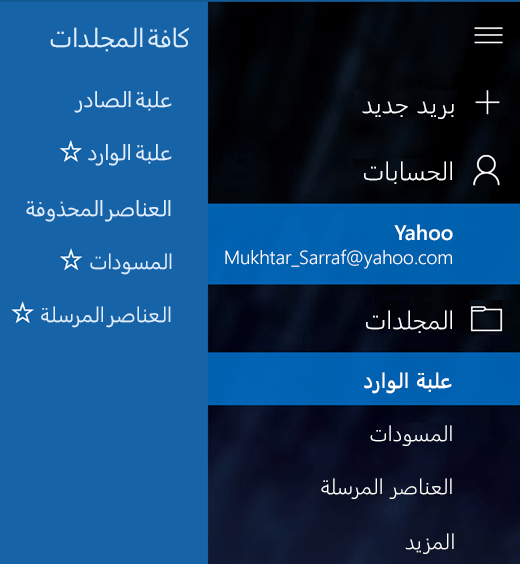
-
اختر المجلد + الموجود بجانب كافة المجلدات لإنشاء ملف ذي مستوي اعلي جديد أو انقر بزر الماوس الأيمن فوق اي مجلد حالي ، ثم اختر إنشاء مجلد فرعي جديد.
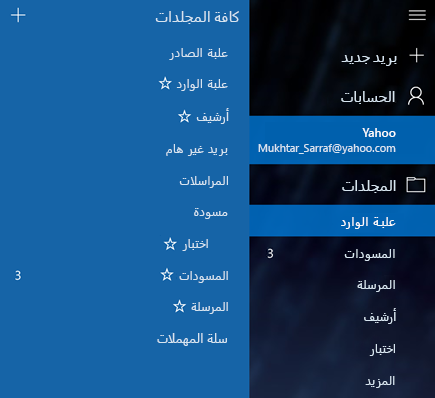
-
ادخل اسما للمجلد الجديد واضغط علي المفتاح Enter لحفظ المجلد الجديد.
إذا كان لديك عده علب وارد مرتبطة ببعضها ، فلن تتمكن من رؤية العلامات + الموجودة في كافة المجلدات. يجب ان يكون كل مجلد تقوم بإنشاءه مباشرا ضمن حساب بريد الكتروني واحد. بمجرد ان تختار المزيد من المعلومات في قائمه المجلدات ، ستري قسما لكل حساباتك مدرجه بالترتيب. اختر + الموجود بجانب اسم أحد حسابات بريدك الكتروني لأضافه المجلد. لإنشاء مجلد فرعي جديد ، انقر بزر الماوس الأيمن فوق أحد أسماء المجلدات ضمن أحد حساباتك ، وليس أحد المجلدات الخمسة الاولي (علبه الصادر وعلبه الوارد والمسودات والعناصر المرسلة والارشفه).
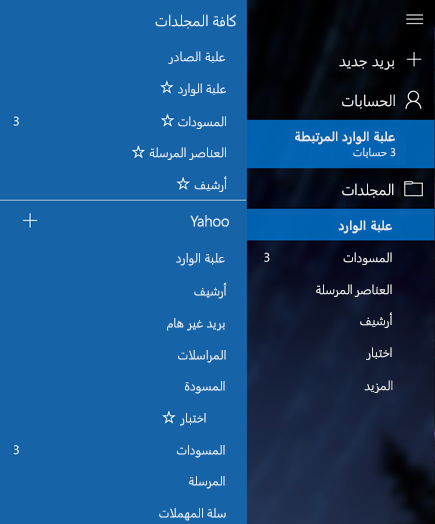
احذف مجلداً
-
لحذف مجلد انشاته ، حدد أولا حساب البريد الكتروني (إذا كان لديك أكثر من حساب واحد) ، ثم اختر المزيد.
-
انقر بزر الماوس الأيمن فوق المجلد ، ثم اختر حذف.
ملاحظة: لا يمكنك حذف اي من المجلدات الافتراضية. ان علبه الوارد والمرسلة والمسودات هي كافة المجلدات الافتراضية.
استكشاف الأخطاء وإصلاحها
إذا لم تتمكن من رؤية علامة الحذف + الموجودة إلى جانب كافة المجلدات أو تلقيت رسالة خطا ، فجرب الخطوات التالية لإصلاح المشكلة.
-
في حالات نادره ، خاصه إذا قمت مؤخرا باضافه حساب بريد الكتروني جديد إلى البرنامج ، ستحتاج إلى إغلاق البريد ل Windows 10 ، والانتظار لمده 30 ثانيه تقريبا لكي يتم إيقاف تشغيل البرنامج بالبالكامل ، ثم افتح البرنامج مره أخرى.
-
إذا لم يؤد إغلاق البرنامج وأعاده فتحه إلى حل المشكلة ، فتحقق من وجود تحديثات للبريد والتقويم في Windows 10.
لمزيد من المعلومات
لمعرفه المزيد حول البريد الخاص بال Windows 10 ، راجع الاسئله المتداولة عن البريد والتقويم ل Windows 10.










